Print and cut - bingo cards

Jag skapade de här roliga bingokorten med en av mina favoriter i Cameo/Silhouette Studio, nämligen funktionen print and cut. Nu när jag tänker efter, hur kunde jag skapa tidigare utan denna funktion? :)
Här visar jag steg för steg hur jag skapade dessa bingokort, men samma metod kan användas för att göra visitkort, inbjudningar, presentetiketter, texter på layouter osv. KUL! Så här gör jag:
Med hjälp av motiv och textinställningarna på vänster sida på skärmen designade jag bingokortet.
Notera att alla motiv och fonter har röda konturer. För att lägga till färg markerade jag först texten, klickade på fill color ikonen och valde sedan den färg jag ville ha. Därefter upprepade jag allt för alla nummer, fågeln och grenen.
Motiven och bokstäverna som jag just fyllde med färg har den röda skärlinjen runt dem så jag öppnade fönstret för line color och valde de streckade linjerna som då tar bort alla färgade linjer. Därefter lade jag till färg till mina streckade linjer och även i rutorna i samma fönster.
För att göra linjerna lite tjockare så ändrade jag tjockleken på linjerna.
Nästa steg är viktigt för print and cut funktionen. Jag valde "show registration marks" i fönstret för detta. Därefter vald jag att skriva ut.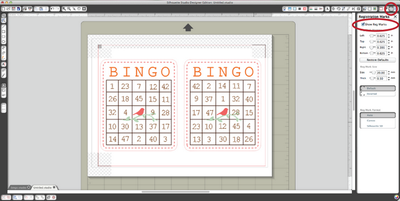
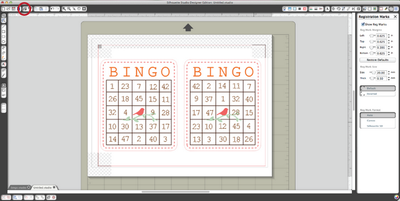
Eftersom jag inte vill att alla motiv och bokstäver ska skäras ut måste jag ändra alla motiv till "no cut" in fönstret för skäralternativ, utan själva kortet. Motivet som kommer att bli utskuret är markerat med kraftigt rött streck.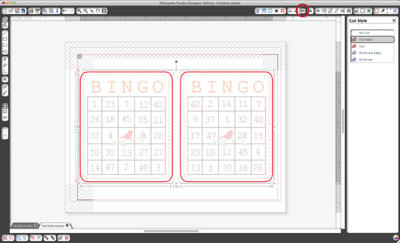
Sedan placerade jag mitt utskrivna papper på skärmattan, precis som programvaran visar på skärmen, och laddade därefter Cameon med skärmattan. Till slut klickade jag på "cut" och lät Cameon börja arbeta. Magiskt! Det fascinerar mig fortfarande. Väldigt. Enkelt. Hela. Tiden. :)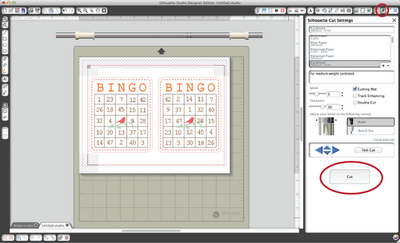
Den här funktionen i Silhouette Studios kan man ha så mycket kul med. Prova och du kanske gillar den så mycket så jag gör...!
Brodera med hjälp av Cameo
För ett tag sedan ville jag skapa något broderat. Det är den där gammeldagsa vintage looken jag älskar. I mitt huvud hade jag en vision där det skulle vara handbroderat och tjusigt. Problemet är att jag kan inte frihandsbrodera för det är inte min grej så att säga.
Pga detta så hamnade mitt projekt längst ner på att-göra-listan, tills igår... Då fick jag en ide. Kanske jag kan använda min Cameo för att göra märklinjerna som jag kan brodera efter, då behöver jag ju inte frihandsbrodera. YAY! Det funkade och här är mitt slutresultat av experimentet... 
Så här gjorde jag...
Jag bytte ut skärbladet i min Cameo till pennhållaren och stoppade dit en märkpenna (som är fylld med bläck som försvinner), jag köpte en sån i den lokala tygaffären. Sen designade jag projektet i programvaran Silhouette Studios.
Jag markerade bort alla skärlinjer förutom cirkeln, ordet "happy" och blomsterstjälkarna. Jag placerade ett 12" tyg på min skärmatta (cuttingmat) och laddade in den i maskinen. Därefter valde jag sketch pen i inställningarna bland skärinställningarna och lät Cameon börja arbeta.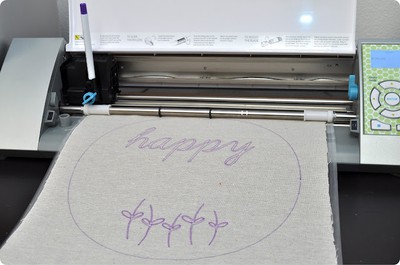
Nästa steg var att jag gjorde en stencil med texten "Easter" med hjälp av stencilvinyl. När det var utskuret så rensade jag bort bokstäverna och flyttader över det till mitt tyg. Till sist fyllde jag stencilen med vit tygfärg.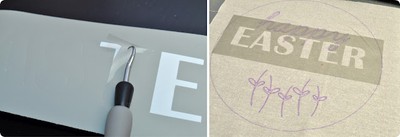
När färgen torkat satte jag fast tyget i en broderiram och började brodera stjälkarna och happy med broderigarn.
När jag var klar med broderingen skar jag ut blommor i tyg och sydde fast dem och satte även fast några knappar.
Nästa dag hade nästan all färg försvunnit och det som var kvar tog jag bort med en blöt trasa och då försvann det sista. Jag är så glad att jag provade det här experimentet och kan användas med alla möjliga sorters fonter och motiv! :)
